Si vous allumez le PC, et son BIOS ne voit pas le disque dur SATA, alors, bien que cette situation, bien sûr, ne peut pas être appelée agréable, dans certains cas, il peut encore être résolu avec succès. Néanmoins, les méthodes de résolution du problème et la probabilité de succès dépendent largement des causes du dysfonctionnement, qui peut théoriquement être multiple.
Les disques durs occupent depuis longtemps une position de leader dans le domaine du stockage d'informations à long terme en tant que dispositifs combinant une capacité élevée, des prix bas et des caractéristiques de fiabilité et de vitesse acceptables. Bien que la technologie sur le terrain disques durs, peut ne pas avoir évolué aussi rapidement que la technologie dans d'autres composants informatiques, tels que le processeur et la mémoire, néanmoins, à ce jour disques durs dépassent de loin leurs prédécesseurs en termes de capacité et de vitesse. Au cours de la dernière décennie, des progrès significatifs dans l’amélioration des paramètres des disques durs ont été largement associés à la transition vers une nouvelle technologie d’échange de données entre le disque dur et le disque dur. carte mère -. À l'heure actuelle, les disques durs SATA ont pratiquement remplacé les disques durs IDE, principalement en raison de leur grande vitesse et de l'absence de limitations spécifiques aux disques IDE. En particulier, la connexion de disques durs SATA à un ordinateur est beaucoup plus simple et rapide qu'avec les disques IDE.
Cependant, les utilisateurs ne sont pas immunisés contre les disques SATA. Souvent, le disque dur ne voit pas l'ancien système d'exploitation. Mais le problème le plus gênant est que le disque dur n'est pas déjà reconnu au niveau du BIOS. Dans ce cas, bien sûr, ce disque dur ne peut pas être utilisé pour le stockage de données; de plus, il est impossible d'en charger ordinateur personnel.
Les raisons de la situation lorsque le BIOS ne voit pas le disque dur, il peut y en avoir plusieurs, mais fondamentalement, ils peuvent être répartis dans les catégories suivantes:
- Dysfonctionnement du disque dur ou de la carte mère
- Erreur de connexion du lecteur
- Erreur lors de la définition des options du BIOS
Erreurs lors de la configuration des options du BIOS et de leur correction
De nombreux BIOS disposent d'un certain nombre d'options permettant de configurer les paramètres de fonctionnement du contrôleur hôte SATA intégré au chipset. Dans certains cas, l'installation incorrecte de ces options peut entraîner des dysfonctionnements de certains ou de tous les disques durs connectés à l'ordinateur ou un mauvais fonctionnement de certains types, tels que les lecteurs qui sont connectés à l'IDE ou connecteurs SATA.
En particulier, l'option disponible dans certains BIOS dispose d'une option PATA uniquement, qui désactive la prise en charge des disques durs SATA, ne laissant que les disques IDE à utiliser. En outre, si le contrôleur dans le BIOS est configuré de telle manière qu'il soutient le régime de traitement traditionnel aux lecteurs en mode IDE, le système peut prendre en charge jusqu'à 4 disques, et tout le stockage supplémentaire sera tout simplement pas visible.
Parfois, il arrive que le BIOS ne voit pas le second installé dans le système disque SATA. Dans ce cas, le problème est peut-être une erreur dans le BIOS et en ce que les disques SATA appartiennent à différentes versions SATA, par exemple, le premier - au SATA-2, tandis que le second - au SATA-3. Dans ce cas, il est préférable d'installer deuxième dur Le lecteur est également en mode SATA-2 en utilisant le cavalier approprié sur son boîtier.
Certaines options, par exemple Serial-ATA Controller, vous permettent de désactiver le contrôleur SATA. Dans ce cas, tous les lecteurs connectés aux connecteurs de la carte mère ne fonctionneront pas.
Notez également que dans certains BIOS, vous pouvez désactiver la détection automatique du disque dur. Vérifiez si vous avez une option similaire et, si tel est le cas, sa valeur doit être définie sur Auto.
En outre, dans certains cas, en particulier pour les anciennes cartes mères et le BIOS, des erreurs du BIOS peuvent empêcher le système de reconnaître correctement le disque dur. Pour exclure cette possibilité, vous devez réinitialiser le BIOS aux paramètres par défaut et, si le BIOS ne voit toujours pas le disque, mettez à jour le BIOS de l'ordinateur.
Erreurs lors de la connexion des lecteurs à la carte mère, défaillance physique des lecteurs et des autres composants de l'unité centrale
Les disques durs SATA ne nécessitent pas de paramètres de cavalier pour sélectionner les modes maître et esclave qui sont essentiels au fonctionnement des disques IDE, de sorte qu'ils ne doivent pas nécessairement être configurés dans le système. En outre, les connecteurs et les câbles SATA sont beaucoup plus pratiques que les connecteurs et les câbles IDE. Par conséquent, la plupart des utilisateurs n’ont pas de problème avec disques durs Disques SATA. Cependant, des contacts insuffisamment serrés entre les câbles et les sockets peuvent également conduire à une situation dans laquelle le BIOS ne voit pas le disque dur SATA installé sur le système. Si vous êtes convaincu que la configuration du contrôleur dans le BIOS est configurée correctement, mais que le BIOS ne voit toujours pas le disque, il est judicieux de vérifier la fiabilité de la connexion des câbles au carte mère, et aussi de vérifier les câbles eux-mêmes, en les changeant pour d'autres câbles du même type.
Si le BIOS des procédures de vérification ne sont toujours pas voir le disque dur, il est logique de le vérifier dans un endroit différent, en prenant la deuxième unité de système - il est tout à fait possible que le problème réside dans le disque dur - un disque dans le contrôleur ou dans un entraînement mécanique. Dans le premier cas, le disque sera probablement réparé, dans le second cas, il faudra chercher un remplacement.
Dans certains cas, le problème peut ne pas être dans le disque dur, mais dans le contrôleur hôte SATA sur la carte mère. Si tel est le cas, la carte mère aura probablement besoin d’être réparée. Il y a également des cas où le BIOS ne voit pas les disques durs en raison d'un bloc d'alimentation défectueux.
Conclusion
Heureusement, lorsque le BIOS d'un ordinateur personnel ne voit pas un ou plusieurs disques durs fonctionnant avec l'interface SATA, cela n'arrive pas très souvent. Toutefois, ce problème peut se produire, surtout si l'ordinateur dispose d'une version du BIOS plus ancien et contient des erreurs, ainsi que si le système monté simultanément deux disques SATA appartenant à différentes générations SATA (dans ce cas, le deuxième le disque peut ne pas être détecté). Dans certains cas, il peut aussi y avoir mauvaise configuration Options du BIOS, connexion au disque incorrecte ou imprécise à l'aide de câbles de données ou de l'alimentation. L'utilisateur est à l'abri des défaillances matérielles du contrôleur de disque, ainsi que de l'adaptateur hôte SATA situé sur la carte mère. Dans ces derniers cas, le problème peut être résolu, généralement en contactant uniquement les spécialistes du centre de services.
Un disque dur est le périphérique principal de votre ordinateur ou de votre ordinateur portable. Il contient le système d'exploitation qui exécute la machine. De plus, toutes vos données sont stockées. Sans elle, il est impossible d’imaginer le travail des ordinateurs électroniques. Par conséquent, il est nécessaire de le manipuler avec soin et soin. Après tout, si cette pièce est en panne, vous pouvez perdre toutes vos informations précieuses.
Cependant, il arrive souvent que votre BIOS ne voie pas le disque dur. Un certain nombre de facteurs influencent cela. Tout d'abord, il est nécessaire de vérifier la connexion correcte de l'appareil à la carte mère. Faites attention au cordon d’alimentation qui provient de l’alimentation. Si ce n'est pas le cas, essayez de connecter votre disque dur à un autre contrôleur de carte. Il est également judicieux de remplacer le câble d’interface ou l’alimentation. Ce sont des cas rares, mais ils se produisent.
Une autre chose est que le BIOS ne voit pas le disque dur en raison d’une alimentation insuffisante ou d’un dysfonctionnement de votre alimentation. Par conséquent, il convient de faire attention à cette nuance. Si le BIOS ne voit pas le disque dur SATA, essayez de changer l’adaptateur avec l’EDI. N'oubliez pas que pour le travail des périphériques IDE dans votre BIOS, la prise en charge de ces disques doit être activée.

Accédez aux paramètres avancés, où vous sélectionnez la configuration des périphériques connectés. Ici, vous pouvez activer le contrôleur pour le disque dur IDE. N'oubliez pas de sortir et de sauvegarder les modifications. Si votre système a déjà du matériel avec une nouvelle interface SATA, mais que vous devez toujours connecter un autre disque dur avec une interface IDE, la procédure ci-dessus est également requise.

Faites attention au fait que sur les appareils IDE et SATA nécessaires, vous avez l'inscription ENABLED. Le nombre maximum de périphériques IDE autorisés ne peut être supérieur à deux par contrôleur. Si vous en avez deux connectés et que le BIOS ne voit pas le disque dur, essayez-en un pour vous déconnecter.
De plus, dans ma pratique, il existait de tels dispositifs qui ne souhaitaient en aucun cas être affichés en tant que subordonnés. Un autre BIOS ne voit pas le disque dur si vous avez mal installé le cavalier, qui est responsable du mode de fonctionnement (maître, esclave et périphérique, déterminé par la boucle). Regardez pour commencer, est-ce que vous l'avez? Si oui, alors sur le dessus du disque, il devrait y avoir un circuit d'inclusion correcte.
Ce sont les principaux problèmes qui peuvent survenir lors du fonctionnement des disques durs. Je tiens à attirer votre attention sur le fait que très rarement, le BIOS ne voit pas le disque dur SATA. Avec ces appareils, il n'y a presque jamais de problèmes. Si vous les rencontrez toujours, essayez de changer le câble et accédez aux paramètres d'usine du BIOS. Si cela n'a pas aidé, vous devez vérifier le périphérique lui-même.
J'espère que vous comprenez ce que vous devez faire attention en premier. En règle générale, toutes ces méthodes fonctionnent et aident. Si vous ne pouvez rien faire et que l'appareil refuse toujours de travailler, contactez un atelier de service spécial. Ils seront en mesure de déterminer la cause exacte du problème et, si possible, de restaurer le disque dur dont vous avez besoin. Vous ne devez en aucun cas essayer de le démonter vous-même.
Bonjour les amis! Hier j'ai rassemblé nouvel ordinateur ami et se demandait pourquoi le BIOS ne peut pas voir le disque dur. Après avoir compris ce problème, il s'est avéré que je devais mettre un cavalier. Mais il y a d'autres cas où le disque dur n'est pas détecté dans le BIOS et dans le système d'exploitation, Je vais vous parler des solutions à ces problèmes dans cet article.
Avant de découvrir pourquoi le BIOS ne voit pas le disque dur et que faire, je voudrais dire qu'il peut y avoir plusieurs raisons. Tous j'ai décrit ci-dessous, donc nous avons lu attentivement.
- Ne tourne pas lecteur de disque;
- Le disque dur est installé sur le BIOS, mais pas sur;
- Les pilotes Serial ATA ne sont pas installés / installés correctement.
- Il y avait un problème avec le disque dur;
- Le câble de données n'est pas connecté / endommagé.
- Sur le cas du cavalier de lecteur ont été exposés de manière incorrecte.
Afin d'identifier la cause du dysfonctionnement, il sera nécessaire d'effectuer un diagnostic complet et cohérent de tous les nœuds de l'ordinateur. Je vais vous dire comment le faire mieux et plus vite.
Que faire si le disque dur ne tourne pas
Aperçu visuel de la rotation / pas la rotation du disque que vous ne pouvez pas voir, malheureusement. Il ne reste plus qu'à deviner à travers quelques signes indirects.
- Éteignez l'ordinateur du réseau et ouvrez le couvercle l'unité centrale.
- Maintenant, allumez le pouvoir et écoutez attentivement. Si vous touchez la paroi latérale du disque dur et que vous ressentez une vibration - tout est en ordre, le disque tourne.
- Si le bruit et les vibrations ne sont pas caractéristiques, vous pouvez allumer et éteindre le câble d'alimentation du disque et comparer les résultats. Si le bruit change, le disque fonctionne.
Disque dur non activé / mal connecté au BIOS
Une indication de cela apparaîtra lorsque vous allumez l'ordinateur en bas de l'écran. Cependant, l'indication n'apparaît que pour une courte période et si vous manquez ce moment, vous devrez éteindre et rallumer le PC et attendre le moment d'entrer la catégorie de paramètres.
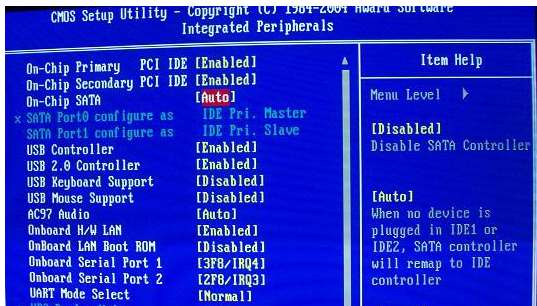
Maintenant, dans l'écran des paramètres, vous devrez trouver un disque dur introuvable. Qu'est-ce qui est écrit devant lui? En théorie, la détection automatique devrait être spécifiée. Si vous avez désactivé, passez à la détection automatique. Cela se produit lorsqu'un nouveau disque dur est installé avec l'interface SATA connectée.
De nombreux utilisateurs utilisent un lecteur de disque qui stocke leurs fichiers Windows pour stocker leurs données - photos, musique, films, documents, etc. Cependant, vous ne pouvez pas stocker vos données sur le même disque que le système d'exploitation. De ce fait, l'installation du pilote pose souvent des problèmes et le BIOS ne voit donc pas le disque dur SATA.
- Nous insérons dans le lecteur de DVD un disque avec Windows.
- Nous déconnectons l'ordinateur de l'alimentation.
- Nous insérons le disque dur SATA, nous le connectons.
- Allumez l'alimentation de l'ordinateur.
- Lorsque le processus d'installation démarre, vous pouvez appuyer sur F6 à tout moment, puis l'installation du pilote démarre. Si l'installation fonctionne comme prévu, il y aura à un moment donné une inscription qui, pour une installation correcte, est nécessaire pour charger le pilote manquant. Vous ne pouvez pas manquer ce moment, sinon tout devra recommencer.
- Bientôt, il y aura une interface pour télécharger des pilotes pour le contrôleur SATA. Nous appuyons sur Spour continuer l'installation.
- Vous aurez besoin des disques avec les installateurs de différents pilotes et programmes. Ils peuvent être téléchargés à l'avance à partir de n'importe quel site.

Jumper Drive
Regardez attentivement, et vous verrez que le schéma de l'emplacement correct des cavaliers se trouve sur les boîtiers de tous les lecteurs.
Alors, que faire si le câble de données est mal connecté ou défectueux?
- Nous ouvrons l'unité centrale et regardons les trains qui s'étendent jusqu'à la carte mère et le disque dur. Si un dommage mécanique est vu, alors tout est clair - la raison est en eux.
- En raison des vibrations pendant le fonctionnement de l'ordinateur, les câbles SATA peuvent simplement tomber des connecteurs. Il est préférable de vérifier la fiabilité de la fixation de tous les câbles.

Bonjour est venu à vous avec un problème. Nous avons décidé de mettre à jour l'ordinateur, mais pas tous, mais les principaux composants: la carte mère, mémoire vive, carte vidéo et bloc d’alimentation, tout cela a été installé en toute sécurité dans notre ancien boîtier. Et maintenant, le problème est que notre BIOS n'est pas dans le identifie un disque dur et le lecteur sont les deux dispositifs d'interface IDE gauche au-dessus de l'ancien ordinateur et nous avons pas changé, le centre de service de maître connecter les données du lecteur à notre nouvelle carte mère IDE une boucle, comme le contrôleur IDE sur le connecteur de la carte mère seule. Nous avons ramené l'unité centrale à la maison et lorsque vous allumez l'ordinateur uniquement avec un écran noir, nous allons dans le BIOS, il y a une inscription: Maître IDE primaire Non détecté et primaire IDE esclave non détecté. Nous retournerions au service, mais nous n'habitons pas en ville. Que peux-tu penser?
Le BIOS ne voit pas de disque dur
Une situation similaire se produit assez souvent pour moi, probablement plus tôt votre disque dur et votre lecteur ont été connectés à l'ancienne carte mère, en utilisant des trains séparés, à deux connecteurs IDE différents et les deux ont travaillé dans la position Master, le maître. Dans le service, vous avez simplement connecté deux de vos appareils à un seul câble et avez oublié les cavaliers. Vos deux appareils fonctionnent désormais en mode maître, à cause de cela, du conflit et de ce fait. Le BIOS ne voit pas un disque dur et conduire aussi.
- Dans cet article, nous travaillerons avec disque dur et le lecteur de l'interface IDE, si vous avez peu d'expérience, comment vous connecter et vous déconnecter et quelles erreurs vous pouvez avoir, lisez plus en détail Si cet article ne vous aide pas, essayez-en une autre, il est décrit.
Où vous avez recueilli un ordinateur, un peu pressé et maintenant nous allons essayer de le réparer. Les périphériques de l'interface IDE doivent être configurés avec un cavalier, il indiquera à votre ordinateur comment accéder correctement aux lecteurs (et au lecteur). L'ordinateur lorsque vous travaillez avec des périphériques IDE, il est très important de savoir qui est sur le même câble que le principal appareil maître, et qui est subordonné à Slave, ceci est décidé par un petit. Les contacts sur lesquels le cavalier est monté sont situés directement sur le lecteur. Les instructions pour l'emplacement du cavalier se trouvent généralement sur le corps du lecteur. Allumez l'ordinateur et entrez, vous devez d'abord vous assurer que le contrôleur IDE est activé dans l'onglet Périphériques intégrés.
Assurez-vous que les câbles d'alimentation sont connectés.

Dans cet article, nous allons configurer les cavaliers principalement le disque dur Seagate, puis acquérir de l'expérience Winchester Western Digital et Maxtor, Sony NEC Optiarc agira comme un lecteur de disquette. Faites attention au cri. J'ai aussi un problème similaire, le BIOS n'est pas identifie un disque dur et le lecteur, les deux appareils ne sont pas définis. Maître IDE principal Non détecté et Esclave IDE primaire Non détecté.
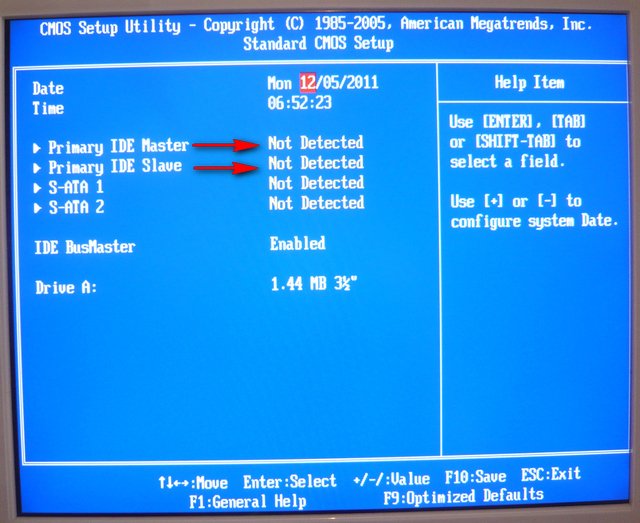
Dès le début, nous examinons comment est installé le cavalier du lecteur Sony NEC Optiarc. Selon les instructions situées sur le boîtier d'entraînement, il est la bonne position au Maître Maître, le lecteur est déjà connecté avec nous comme le pont principal. Il est préférable de connecter le Master Master à la fin de la boucle.

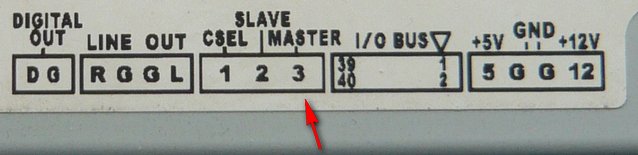

Maintenant, sur le disque dur, le disque dur Seagate également connecté en tant que maître, les deux dispositifs principaux sur un câble est un conflit inévitable.

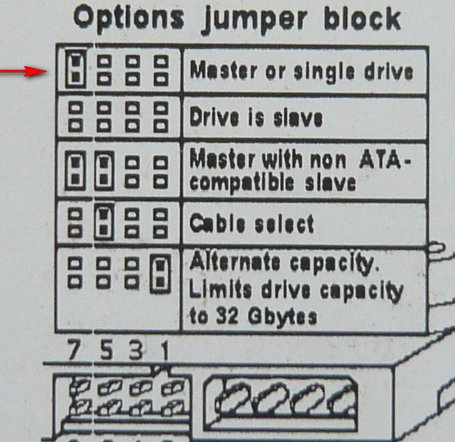

Le résultat pour les deux appareils dans le BIOS est Non détecté. Évitons le conflit de périphériques et laissons notre disque en tant que maître, et connectons le disque dur Seagate en tant qu'esclave esclave. Nous regardons les instructions et voyons que le disque dur Seagate fonctionne en mode esclave sans cavalier, nous retirons complètement le cavalier.


Nous vérifions si tout est connecté correctement et allumons l'ordinateur. Le résultat est évident, les deux appareils ont été trouvés et décidés. Maintenant, nous connectons également le disque dur Western Digital, tout est parfaitement défini dans le BIOS. Derrière lui, il y a un disque dur Maxtor, tout va bien.
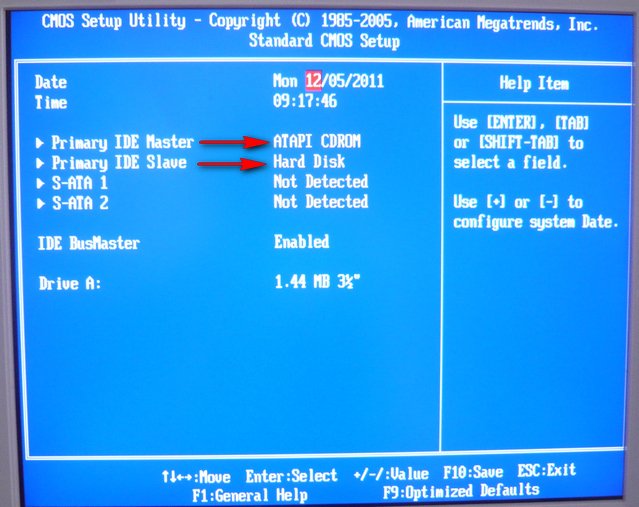


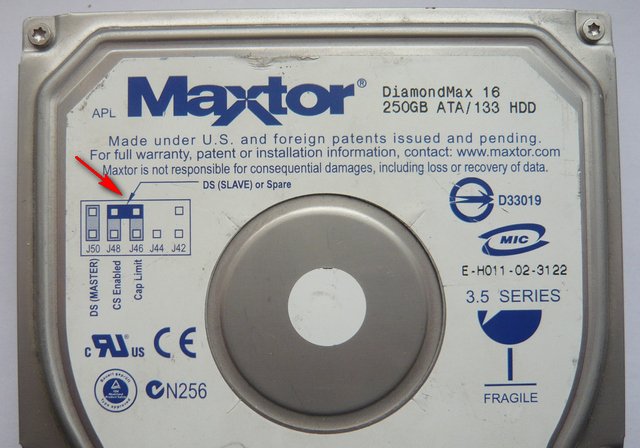

Beaucoup peuvent remarquer, et si le disque dur est connecté à l'extrémité de la boucle et faire le principal à Maître Maître, et conduire au milieu et ses subordonnés, l'esclave, il est toujours plus important que le dispositif est relié au connecteur à l'extrémité de la boucle, vous voulez le faire, après tout le travail du disque dur, nous remplaçons. Ensuite, la chose principale est de ne pas aller trop me plume, pas beaucoup plus sage, regardez-le vous, sur la façon de skrishnote.
Freine le disque dur) car vous ne les connectez pas. Et quoi dans notre cas? Regardez dans le BIOS, la vitesse de notre DVD-rum Sony NEC Optiarc -UDMA-4, très probablement le disque dur Seagate UDMA-5, travaillera en UDMA-4.
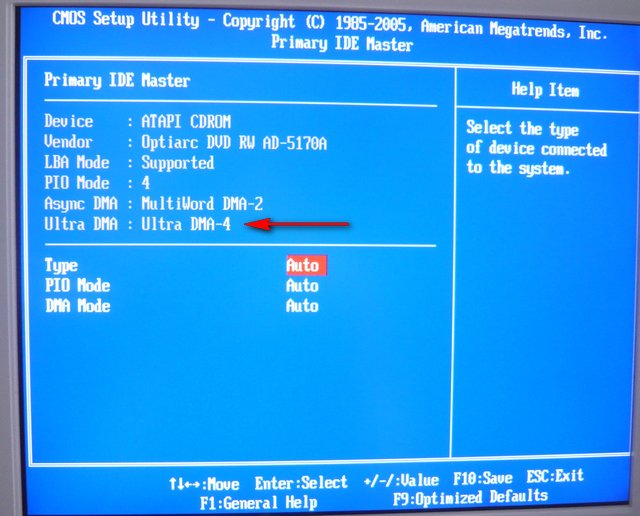
Pourquoi je fais ça? Mais si vous avez un très vieux disque, il est préférable de ne pas connecter une boucle du tout, parce que la vitesse des deux appareils sera très faible, probablement la PIO, de sorte que nous avons accumulé dans ce cas, un nouveau.
Au démarrage le BIOS de l'ordinateur vérifie son matériel pour son fonctionnement. Si le disque dur est endommagé, le BIOS ne le voit pas. En conséquence, une notification apparaîtra sur l'écran du moniteur pour indiquer que le disque dur n'a pas été trouvé.
Causes de l'erreur "Winchester not found"
Si le BIOS ne voit pas le disque dur, le problème peut être résolu à la fois en cas de panne matérielle et dans le logiciel. Cependant, parmi les plus communs sont:
- Le disque dur est désactivé dans le BIOS.
- Le disque dur est endommagé.
- Winchester n'est pas correctement connecté;
- Linteaux disque dur mal exposé.
De telles raisons sont typiques pour les lecteurs de disque dur. Cependant, si vous avez SDD, les conseils ci-dessus seront applicables dans une certaine mesure aux disques durs de ce type.
Connexion Winchester incorrecte
Si le BIOS ne voit pas le disque dur, le problème peut être résolu par une connexion incorrecte des boucles à la carte mère.
Ouvrez le capot latéral de l'unité centrale et vérifiez tous les câbles pour la connexion.
IMPORTANT! Si le câble SATA a une longueur de 1 mètre, il doit être remplacé par un câble plus court, car une longueur plus longue entraîne de fréquentes interruptions du système d'exploitation.
Configurer les cavaliers
Si votre PC a deux disques durs et pendant que vous utilisez l'interface IDE, des paramètres de cavalier incorrects peuvent être définis sur le disque dur. Ce sont eux qui désignent quel disque est "Leader" et quel "Esclave". Nous regardons donc l'arrière du disque dur et regardons les instructions de connexion.

Il faut également faire attention à régime de température disque dur. En cas de surchauffe, il est nécessaire d'ajuster son refroidissement ou d'ajouter un refroidisseur supplémentaire.
Vérifier les paramètres du BIOS
Tout composant PC est activé et désactivé. En cas d’arrêt d’urgence du système, des modifications du paramètres du BIOS peut être faite à l'insu de l'utilisateur. Par conséquent, si le BIOS ne voit pas le disque dur, il est utile de revérifier les paramètres du premier. Pour ce faire, appuyez sur "Del + F2" pendant les premières secondes du redémarrage du PC. Allez dans la section "Principal" et regardez le paramètre "Configuration Sata". Sa valeur doit être "Enabled". Si la valeur est différente, cliquez sur les flèches et sélectionnez-en une.
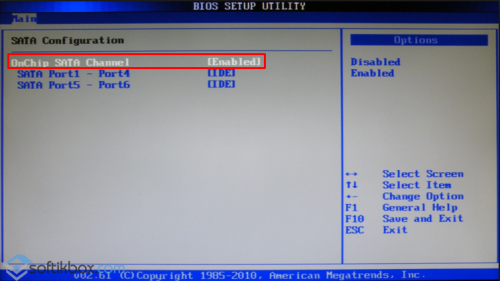
Cliquez sur "F10" et redémarrez le PC.
Disque corrompu
Si les manipulations ci-dessus n'ont pas résolu le problème, vous devriez envisager de tester le disque. Il existe de nombreux programmes pour cela. Vous pouvez les télécharger sur. Ou, si vous avez accès à un autre ordinateur, vous devez déconnecter votre disque dur et le connecter à un autre appareil. Si le BIOS ne voit toujours pas le disque dur, contactez les spécialistes pour obtenir de l'aide.





